Геолокация – это функция, позволяющая вашему iPhone определить ваше местоположение с высокой точностью. Это особенно полезно для использования навигации, поиска ближайших объектов или обмена информацией о вашем местоположении с приложениями. Однако, иногда может возникнуть необходимость временно или полностью отключить геолокацию на устройстве. В этой статье мы расскажем вам как включить и отключить геолокацию на iPhone, а также настроить доступ к геолокации для отдельных приложений.
Первым шагом для управления геолокацией на iPhone является переход в настройки устройства. Настройки можно найти на рабочем столе вашего iPhone. Откройте панель настроек, щелкнув на значок "Настройки". Когда вы войдете в настройки, прокрутите вниз и найдите раздел "Конфиденциальность". Здесь вы найдете все настройки, связанные с защитой личной информации и геолокацией.
После того, как вы открыли раздел "Конфиденциальность", выберите "Геолокация". В этом разделе вы найдете список всех приложений, которые могут использовать геолокацию на вашем iPhone. Установите переключатель рядом с названием приложения, чтобы разрешить или запретить доступ к геолокации для этого приложения. Если вы хотите полностью отключить геолокацию на вашем iPhone, просто выключите переключатель «Геолокация» в верхней части экрана. Есть также возможность включить геолокацию только для определенных приложений, которые вам необходимы, оставив остальные приложения без доступа к геолокации.
Как использовать геолокацию на iPhone: полезная инструкция

Чтобы использовать геолокацию на iPhone, вам необходимо выполнить следующие действия:
- Включите геолокацию: Перейдите в "Настройки" на вашем iPhone.
- Выберите "Конфиденциальность": Прокрутите вниз до раздела "Конфиденциальность" и нажмите на него.
- Выберите "Службы геолокации": В "Конфиденциальности" найдите раздел "Службы геолокации" и войдите в него.
- Включите геолокацию: В этом меню вы найдете переключатель "Службы геолокации", убедитесь, что он включен.
- Разрешите использование геолокации для приложений: Прокрутите вниз и вы увидите список установленных приложений, для которых можно разрешить или запретить использование геолокации. Настройте каждое приложение в соответствии с вашими предпочтениями.
После включения геолокации на iPhone вы можете использовать различные приложения, которые требуют вашего местоположения. Заметьте, что некоторые приложения могут требовать дополнительные разрешения для доступа к вашей геолокации.
Обратите внимание, что постоянное использование геолокации может сократить время работы вашего iPhone, поэтому рекомендуется использовать эту функцию с осторожностью и выделять разрешение только при необходимости.
Включение геолокации на iPhone
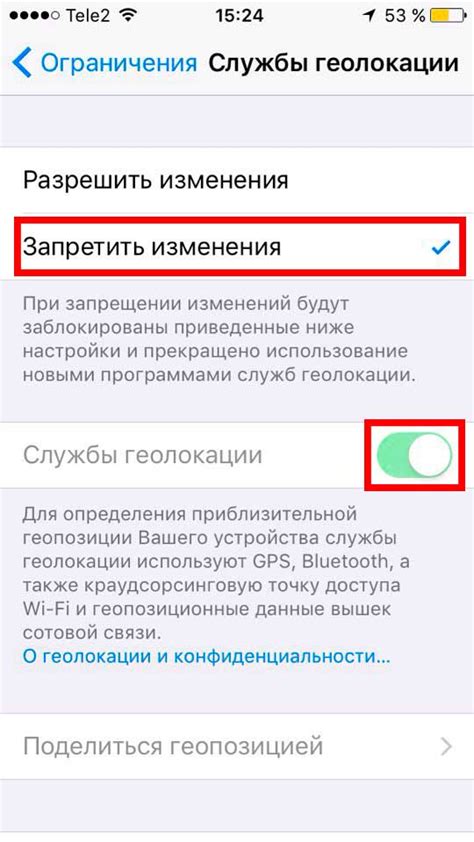
Для включения геолокации на iPhone выполните следующие действия:
| Шаг 1: | Откройте меню "Настройки" на главном экране iPhone. |
| Шаг 2: | Прокрутите список настроек и найдите раздел "Конфиденциальность". |
| Шаг 3: | В разделе "Конфиденциальность" выберите "Службы геолокации". |
| Шаг 4: | Переключите переключатель "Службы геолокации" в положение "Вкл". |
| Шаг 5: | При необходимости можно включить геолокацию для отдельных приложений. Для этого прокрутите список доступных приложений и установите переключатель для выбранных приложений в положение "Вкл". |
Теперь геолокация на вашем iPhone будет включена, и вы сможете использовать все функции, которые используют информацию о местоположении.
Отключение геолокации на iPhone
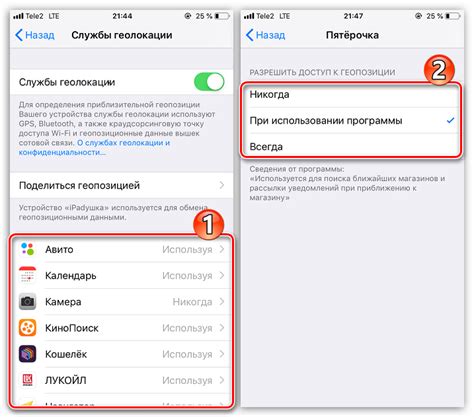
Шаг 1: Откройте "Настройки" на своем iPhone.
Шаг 2: Пролистайте вниз и найдите в списке приложений "Конфиденциальность".
Шаг 3: Нажмите на "Конфиденциальность", чтобы открыть его настройки.
Шаг 4: В списке настроек "Конфиденциальность" найдите "Геолокация" и нажмите на нее.
Шаг 5: В настройках "Геолокации" вы увидите список приложений, которые имеют доступ к вашей геолокации.
Шаг 6: Чтобы отключить геолокацию для конкретного приложения, нажмите на него и выберите вариант "Никогда".
Шаг 7: Если вы хотите полностью отключить геолокацию для всех приложений, нажмите на "Системные службы" внизу списка и выберите "Отключено".
Шаг 8: При необходимости можно включить геолокацию снова, повторив те же шаги и выбрав "Включено" вместо "Отключено".
Теперь геолокация на вашем iPhone отключена!
Как управлять приложениями с доступом к геолокации

Шаг 1: Откройте меню "Настройки" на своем iPhone.
Шаг 2: Прокрутите вниз и нажмите на "Конфиденциальность".
Шаг 3: Выберите "Геолокация".
Шаг 4: Здесь вы увидите список всех приложений, которым разрешен доступ к геолокации. Вы можете видеть, какие приложения активно используют геолокацию, а также управлять разрешениями для каждого приложения.
Шаг 5: Чтобы отключить доступ к геолокации для определенного приложения, нажмите на него в списке.
Шаг 6: В меню настроек приложения выберите опцию "Никогда". Это отключит геолокацию для этого приложения полностью.
Шаг 7: Если вы хотите временно отключить геолокацию для приложения без выбора опции "Никогда", вы можете выбрать "Только при использовании" и приложение будет запрашивать доступ к геолокации только при его активном использовании.
Шаг 8: Если вы хотите включить геолокацию для приложения, повторите шаги 4-7 и выберите опцию "Всегда" или "При использовании приложения".
Шаг 9: Проверьте разрешения геолокации для каждого приложения периодически, чтобы убедиться, что ваши данные местоположения используются только вами по вашему усмотрению.
Рекомендации по использованию геолокации на iPhone
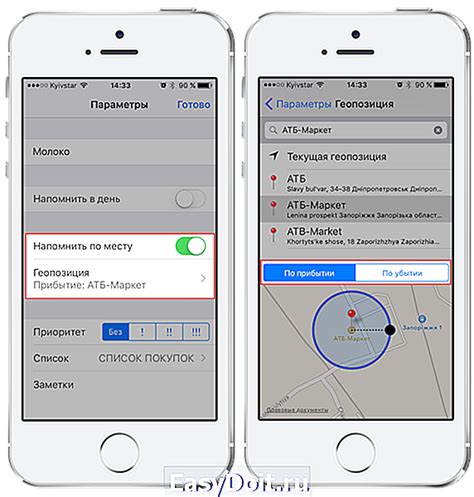
1. Разрешение доступа
При первом включении геолокации на iPhone, приложения будут запрашивать разрешение на доступ к вашим геоданным. Рекомендуется разрешать доступ только проверенным и надежным приложениям.
2. Ограничение доступа
В настройках устройства можно ограничить доступ к геолокации для определенных приложений. Это полезно для обеспечения приватности и безопасности данных. Вы можете разрешить доступ только необходимым приложениям.
3. Ограничение сбора данных
Некоторые приложения могут собирать и использовать вашу геолокацию постоянно, даже когда они не активны. Для экономии заряда батареи и обеспечения конфиденциальности данных, рекомендуется ограничивать сбор геоданных только в работающих приложениях.
4. Автоматическая блокировка геолокации
Если вы редко пользуетесь геолокацией, то рекомендуется включить автоматическую блокировку геолокации. Это поможет сэкономить заряд батареи и предотвратит сбор данных без вашего ведома.
5. Отключение геолокации
При необходимости, вы всегда можете полностью отключить геолокацию на iPhone. Это может быть полезно в ситуациях, когда вы не хотите, чтобы ваше местоположение определялось.
Помните, что правильная настройка и использование геолокации на iPhone поможет обеспечить безопасность и приватность ваших данных, а также экономить заряд батареи.